iOS 8 stöder tangentbord från tredje part. Om du inte vet precis vad det betyder i form av snabbare skrivning och konversationer som är väldigt roligare med GIF-skivor, bara fråga en av dina Android-telefoner för att visa ut vänner. De kommer att ha mycket att säga i frågan. Med introduktionen av tredjeparts-tangentbord har GIF-tangentbord blivit en sak för iOS. De tillhandahåller ett sökbart bibliotek med populära GIF-skivor som du kan skicka över meddelanden. De fungerar bra i meddelanden-appen men av någon anledning stöder inte Facebook Messenger dem. Detta kan ha att göra med att Facebook bara vill marknadsföra sina egna animerade klistermärken (det finns till och med en Stickers-app för det) men det är en besvikelse att det måste vara så. GIFjam för Messenger är en gratis iOS-app som tillhandahåller ett arbete. Det är dock inte en tangentbordsapp, så det du i slutändan gör är att söka och välja en GIF från appen och skicka den via Messenger-appen. Du byts till Messenger-appen när GIF skickas så det är inte så att GIFjam är ett ersättare för Messenger-appen. Det fungerar som en bro mellan GIF och dina konversationer.
Öppna appen och sök efter ett GIF. Du kan alternativt bläddra i de "bästa" GIF: erna tills du ser något du gillar. Tryck på cirkeln "Lägg till text" så kan du lägga till din egen bildtext i GIF. Med appen kan du också spela in en GIF med telefonens kamera.
När du har valt GIF trycker du på Skicka översthöger och välj din mottagare. När en mottagare har valts byter du till Messenger-appen där du kan se GIF i all sin animerade härlighet tillsammans med dina konversationer. GIF kommer att spela både på Messenger-appen och på Facebook Chat.

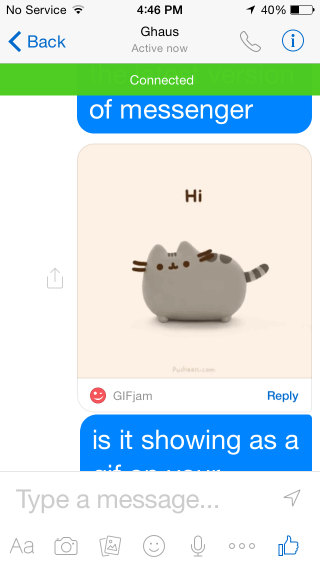
Det finns bara en förutsättning för detta och det är båda användare som måste köra den allra senaste versionen av Messenger, dvs v23.1.
Installera GIFjam för Messenger från App Store













kommentarer